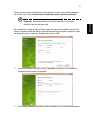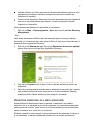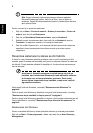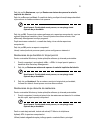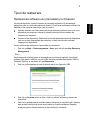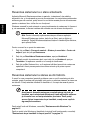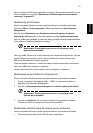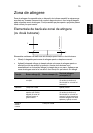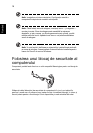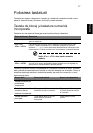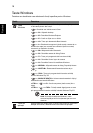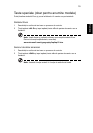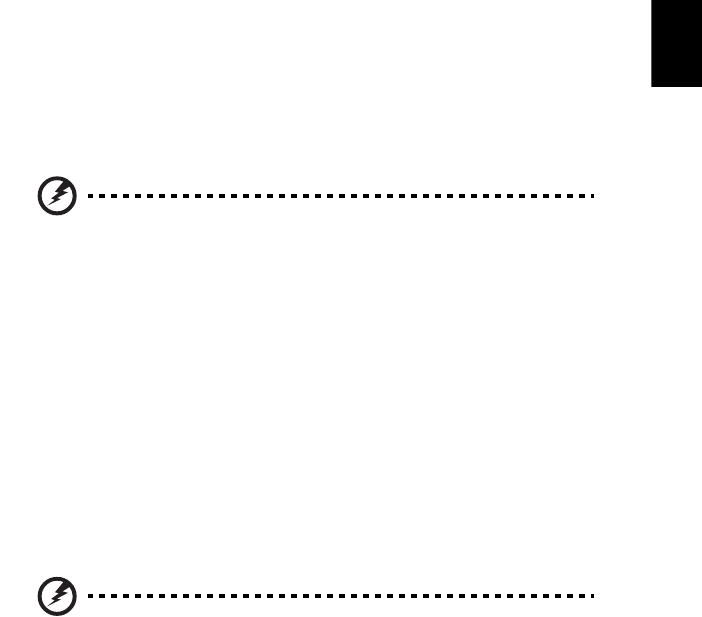
13
Română
Dacă nu puteţi rula Windows şi harddisk-ul original a fost complet reformatat sau aţi
înlocuit harddisk-ul, consultaţi "Restaurarea utilizând copia de rezervă pentru
restaurare" la pagina 13.
Restaurarea din Windows
Pentru a reinstala Windows şi toate aplicaţiile software şi driverele preinstalate:
Daţi clic pe Start > Toate programele > Acer, apoi daţi clic pe Acer Recovery
Management.
Daţi clic pe fila Restaurare, apoi Restaurare sistem de operare la valorile
implicite din fabrică pentru a deschide caseta de dialog Confirmare restaurare.
Daţi clic pe Da, apoi pe Start. O casetă de dialog va afişa informaţii despre harddisk-
ul pe care se va restaura sistemul de operare.
Avertisment: Continuând acest proces, se vor şterge toate
fişierele de pe harddisk.
Daţi clic pe OK. Procesul de restaurareîncepe prin repornirea computerului, apoi se
copiază fişierele pe harddisk-ul dvs. Procesul poate dura câteva minute; Acer
eRecovery Management va afişa progresul.
După terminarea restaurării, o casetă de dialog vă solicită repornirea computerului.
Daţi clic pe OK pentru a reporni computerul.
Urmaţi instrucţiunile de pe ecran pentru prima configurare a sistemului.
Restaurarea de pe harddisk în timpul pornirii
Pentru a reinstala Windows şi toate aplicaţiile software şi driverele preinstalate:
1 Porniţi computerul, apoi apăsaţi <Alt> + <F10> în timpul pornirii pentru a
deschide Acer Recovery Management.
2Daţi clic pe Restaurare sistem de operare la valorile implicite din fabrică.
Avertisment: Continuând acest proces, se vor şterge toate
fişierele de pe harddisk.
3Daţi clic pe Următorul. Se va restaura conţinutul original de pe harddisk,
încărcat din fabrică. Acest proces va dura câteva minute.
Restaurarea utilizând copia de rezervă pentru restaurare
Pentru a reinstala Windows şi toate aplicaţiile software şi driverele preinstalate:
1 Conectaţi unitatea flash pentru USB şi porniţi computerul.